Saviez-vous que vous pouvez créer des GIF sur un téléphone Android? Vous pouvez transformer vos émissions et films préférés en images de réaction animées ou créer des GIF amusants à partir de vidéos de vos amis, de votre famille ou de vos animaux de compagnie! Vous pouvez même ajouter des éléments mobiles à vos images pour créer des GIF uniques.
Contenu
- Qu'est-ce qu'un GIF ?
- Utiliser GIPHY
- Une alternative à GIPHY: GIF Me !
Créer des GIF sur votre Android Le téléphone est une façon amusante de créer des images animées lors de vos déplacements afin que vous ayez toujours le GIF de réaction parfait lorsque vous envoyez des SMS à vos amis. Les créer est simple et nous vous expliquons comment en utilisant le logiciel gratuit GIPHY application. Continuer à lire!
Vidéos recommandées
Qu'est-ce qu'un GIF ?
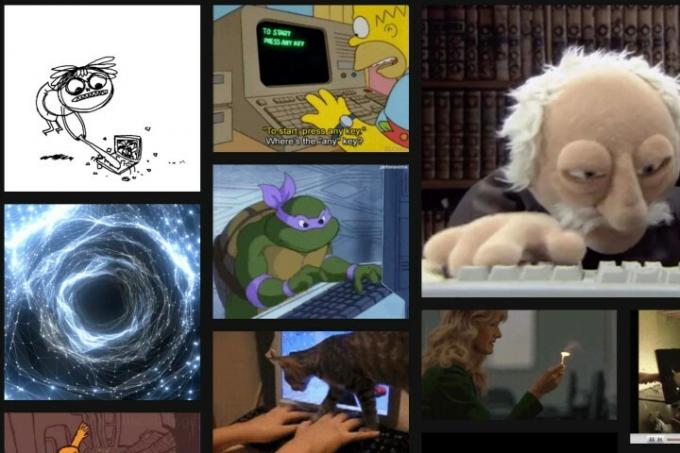
Abréviation de Graphics Interchange Format, GIF est un format d'image bitmap créé par l'informaticien Steve Wilhite. à la fin des années 1980. Il a été initialement conçu comme un format d'image qui pouvait facilement être téléchargé à partir du FAI CompuServe, aujourd'hui disparu. Cependant, le GIF n’a acquis sa capacité distinctive à présenter des animations que quelques années et quelques révisions après sa sortie initiale.
Aujourd'hui, les GIF sont un format d'image couramment utilisé sur le Web pour présenter facilement de courtes animations. En raison de la taille de fichier relativement petite par rapport aux vidéos en pleine résolution, les GIF sont devenus un moyen simple de partager des moments sur le Web. Communautés sur Reddit, telles que r/GIF, se consacrent au partage de certains des meilleurs GIF disponibles sur le Web et à la présentation des capacités du format.
Il est important de noter que les GIF sont en effet un format d’image et ne peuvent donc pas reproduire l’audio: ils sont silencieux.
Utiliser GIPHY
GIPHY est notre favori actuel pour créer des GIF. Lancée en 2013, GIPHY est l'une des bases de données GIF les plus populaires du Web, mais l'application Android inclut également la possibilité de créer la vôtre. Après avoir téléchargé et installé l'application, vous verrez immédiatement la galerie de GIPHY, à partir de laquelle vous pourrez parcourir et recherchez différents GIF. Si vous n'êtes pas familier avec le format, c'est un endroit idéal pour explorer et obtenir commencé.



Étape 1: Appuyez sur le Créer bouton dans le coin supérieur droit. Le symbole passe d'un « + » à une caméra. Vous pouvez également appuyer sur le Profil onglet dans le coin inférieur droit, suivi du grand Plus/Caméra bouton sur la page de votre compte.
Étape 2: Appuyez sur le Autoriser l'accès à la caméra bouton.
Étape 3: Robinet Permettre sur les deux invites.
Étape 4: Appuyez sur le Je suis d'accord bouton.
Remarque: vous n'effectuerez les étapes 2 à 4 que la première fois que vous créerez un GIF.
Étape 5: L'application utilise la caméra frontale par défaut. Appuyez sur le Caméra icône dans le coin inférieur droit pour changer de caméra si nécessaire.
Étape 6 : Sous le flux en direct, faites glisser votre doigt vers la gauche ou la droite sur la barre d'outils pour sélectionner un filtre ou un effet. Il y en a 11 en tout, dont des mains animées vous nourrissant de pop-corn (illustré ci-dessus), des VHS statiques, un filtre rouge/bleu pour les lunettes 3D de la vieille école, etc.
Étape 7 : appuie sur le Filtre ouEffet pour prendre une photo statique ou maintenez enfoncé le bouton Filtre ouEffet bouton pour créer un GIF animé. Il existe également une option pour ne pas utiliser de filtre ou d’effet – il s’agit simplement d’un gros bouton blanc.
Si vous créez des animations, l’application formera progressivement une ligne sur tout l’écran. Cela sert de « minuterie » visuelle. Une fois la ligne parfaitement attachée aux bords extérieurs de l’écran, l’application mettra fin à l’enregistrement.



Étape 8 : Une fois que vous avez capturé la scène souhaitée, vous pouvez l'ajouter à l'image ou à la vidéo. Cliquez sur l'un des quatre boutons pour insérer des éléments supplémentaires :
- Texte: Tapez le texte souhaité en utilisant neuf couleurs différentes.
- Effets: Ajoutez huit effets différents allant d'une superposition arc-en-ciel à un effet cristal étrange en passant par le grain de film noir et blanc.
- Autocollants : Giphy propose un vaste assortiment d’autocollants animés trop longs pour être répertoriés ici. Vous voulez des lèvres bisous? Tu l'as eu. Besoin de bling-bling? Il y en a de quoi éblouir votre image.
- Découper (animation uniquement) : — Coupez la partie dont vous n'avez pas besoin en déplaçant les marqueurs gauche et droit.


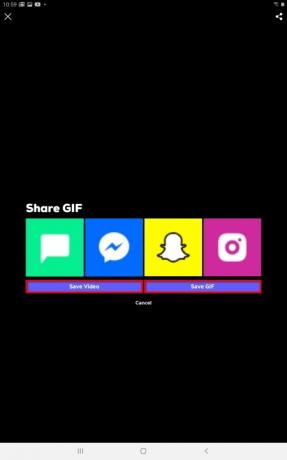
Étape 9 : Sélectionnez l'outil Recadrer situé dans le coin supérieur droit de votre écran. Cela vous aidera à redimensionner votre GIF. Voici les options de taille disponibles :
- 1:1
- 3:2
- 16:9
- 4:5
- 9:16
Étape 10 : Lorsque vous avez terminé, cliquez sur le violet Flèche droite bouton.
Étape 11 : Tapez les balises que vous souhaitez associer à votre GIF (si vous en téléchargez une).
Étape 12 : Cliquez sur Partager GIF pour le partager par SMS, Facebook Messenger, Snapchat et Instagram. Vous pouvez également cliquer Enregistrer la vidéo pour stocker la vidéo capturée initiale sur votre appareil. Frapper Enregistrer le GIF pour enregistrer votre création localement également.
Étape 13: Pour publier le GIF en ligne, appuyez sur la case à côté des conditions d'utilisation. Après cela, appuyez sur le bleu Télécharger sur GIPHY icône.
Une alternative à GIPHY: GIF Me !
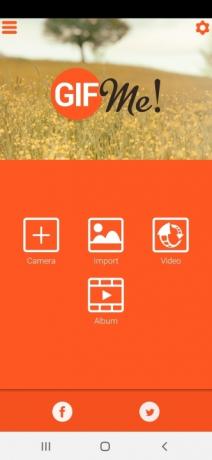



GIF Moi est une alternative plus simple à GIPHY. Il vous permet d'enregistrer des vidéos en utilisant ses caméras. Avec cette application, vous pouvez facilement télécharger des photos, des fichiers vidéo et des GIF précédemment enregistrés via sa fonction Album intégrée.
Après avoir arrêté l'enregistrement de votre vidéo, vous pouvez sélectionner parmi 11 filtres photo standard. L'application vous propose également des outils spéciaux qui vous permettent d'ajouter ou de supprimer des images des animations, d'augmenter ou de diminuer l'animation et d'ajouter des lignes de texte. Vous aurez également accès à des fonctionnalités amusantes et divertissantes telles que des autocollants sympas et des bordures intéressantes pour ajouter un attrait visuel à votre écran. Une fois que vous avez terminé votre projet, vous pouvez l'enregistrer sous forme de fichier GIF ou MP4.
Recommandations des rédacteurs
- Le nouveau téléphone Android de Honor possède une fonctionnalité que nous n’avons jamais vue auparavant
- Le dernier téléphone Android de Nokia possède une fonctionnalité incroyablement intéressante
- Quand mon téléphone recevra-t-il Android 14? Voici tout ce que nous savons
- Le chatbot IA de Bing est désormais sur le clavier de votre téléphone Android – voici comment l'obtenir
- Les meilleures applications d'enregistrement vocal pour iPhone et Android en 2023
Améliorez votre style de vieDigital Trends aide les lecteurs à garder un œil sur le monde en évolution rapide de la technologie avec toutes les dernières nouvelles, des critiques de produits amusantes, des éditoriaux perspicaces et des aperçus uniques.




